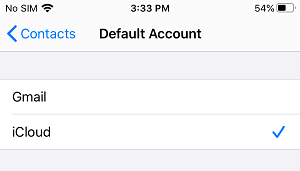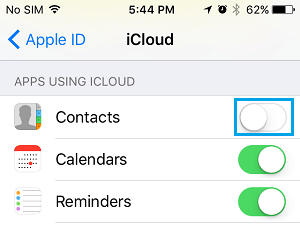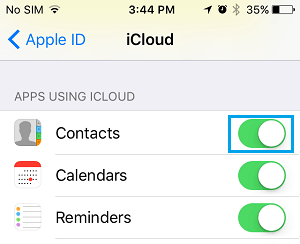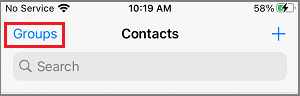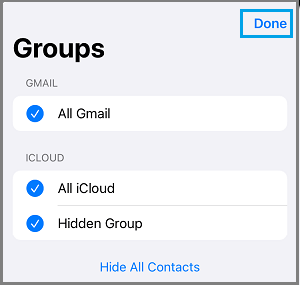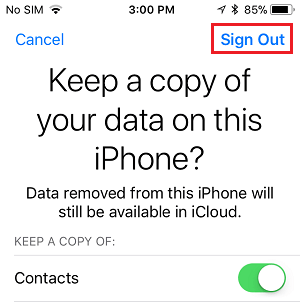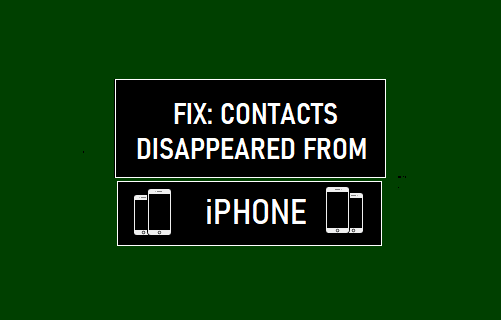
Algunos clientes han informado del caso de falta o ausencia de contactos en el iPhone. A continuación encontrarás los pasos para recuperar o restaurar los contactos perdidos en el iPhone.
El problema de la falta de contactos en el iPhone puede deberse a que no se reconoce tu ID de Apple, a una configuración incorrecta de la cuenta o del grupo de contactos y a otras causas.
Los contactos también pueden eliminarse por error o desaparecer de tu iPhone tras una restauración de iTunes o iCloud.
Sea cual sea el caso, deberías poder devolver los Contactos perdidos a tu sistema siguiendo los pasos de solución de problemas que se sugieren a continuación.
1. Reiniciar el iPhone
Ir a Ajustes > Básico > Desplázate hacia abajo y haz clic en Para. En la siguiente pantalla, utiliza el botón Cursor para el iPhone Flip OFF.
Espera 30 segundos y reinicia tu sistema en un instante Energía botón.
2. Examina la cuenta por defecto
Los contactos que se muestran en el iPhone se basan principalmente en la configuración de la cuenta por defecto de la app Contactos de tu sistema.
Ir a Ajustes > Contacta con > Cuenta por defecto > elige el tuyo Cuenta por defecto.
Después tienes que volver a encontrar los Contactos que faltan en tu sistema.
3. Fusionar los contactos de iCloud con el iPhone
Si tus contactos están almacenados en iCloud, deberías tener la posibilidad de volver a llevar los contactos perdidos fusionando los contactos de iCloud en tu sistema.
Ir a Ajustes > Título del ID de Apple > iCloud > interruptor de transferencia después de Contacta con à OFF lugar.
En la ventana emergente de la afirmación, elige Transferir a mi iPhone elección. Una vez completado el método, deja que contactos de iCloud a tu iPhone transfiriendo el cambio a EN lugar.
En la siguiente ventana emergente, elige el Fusiona elección.
Con un poco de suerte, esto puede hacer que todos los contactos perdidos vuelvan a tu sistema.
4. Examina la configuración del grupo de contactos
Sigue los siguientes pasos para mostrar los contactos de todos los equipos de contactos en tu iPhone.
Abrir Contactos de la aplicación en tu iPhone y pulsa Equipos.
En la pantalla de Equipos, asegúrate de que todos los elementos necesarios Equipos se seleccionan y se pulsa Ejecutado en.
Nota : También puedes hacer clic sólo en los equipos cuyos contactos quieras presentar.
5. Informar desde iCloud y volver a iCloud
Como se ha mencionado anteriormente, el problema de la desaparición de los contactos del iPhone puede deberse a que iCloud no puede reconocer tu ID de Apple.
Abrir Ajustes > tono táctil Título del ID de Apple > Desplázate hasta el fondo de la pantalla y pulsa el botón Señal de salida elección.
En la ventana emergente, introduce tu Contraseña del ID de Apple > En la siguiente ventana emergente, elige/deselecciona el tipo de conocimiento de iCloud que sólo tienes que copiar en tu sistema y pulsar Señal de salida.
Vuelve a firmar en tu cuenta de iCloud y comprueba si los Contactos perdidos vuelven a estar en tu sistema.
Normalmente el problema se debe a un cambio en los ajustes de la comunidad y esto puede resolverse realizando un restablecimiento de los ajustes de la comunidad en tu iPhone.
Ir a Ajustes > Básico > Cambiar o reiniciar el iPhone > Reinicia > elige Restablecer la configuración de la comunidad elección.
Cuando se te pida, introduce el Código de acceso al bloqueo de pantalla > En la ventana emergente de la afirmación, elige el Reinicia elige comprobarlo.
En la siguiente pantalla, introduce tu Bloquear contraseña de la pantalla. En la ventana emergente de afirmación, haz clic en el icono de la contraseña Restablecer la configuración de la comunidad para comprobarlo.
7. Restaurar tu iPhone desde una copia de seguridad
Si las estrategias anteriores no te han ayudado, la única opción es restaurar el iPhone desde una copia de seguridad hecha antes de que los contactos no estuvieran en tu sistema.
En caso de que tengas una copia de seguridad, quizás quieras consultar: La forma correcta de restaurar un iPhone desde una copia de seguridad en Mac, PC y iCloud
- Activar los contactos de una persona específica para evitar el modo No Molestar en el iPhone
- La forma correcta de establecer un tono de alerta de mensaje personalizado para los contactos en el iPhone
Me llamo Javier Chirinos y soy un apasionado de la tecnología. Desde que tengo uso de razón me aficioné a los ordenadores y los videojuegos y esa afición terminó en un trabajo.
Llevo más de 15 años publicando sobre tecnología y gadgets en Internet, especialmente en mundobytes.com
También soy experto en comunicación y marketing online y tengo conocimientos en desarrollo en WordPress.